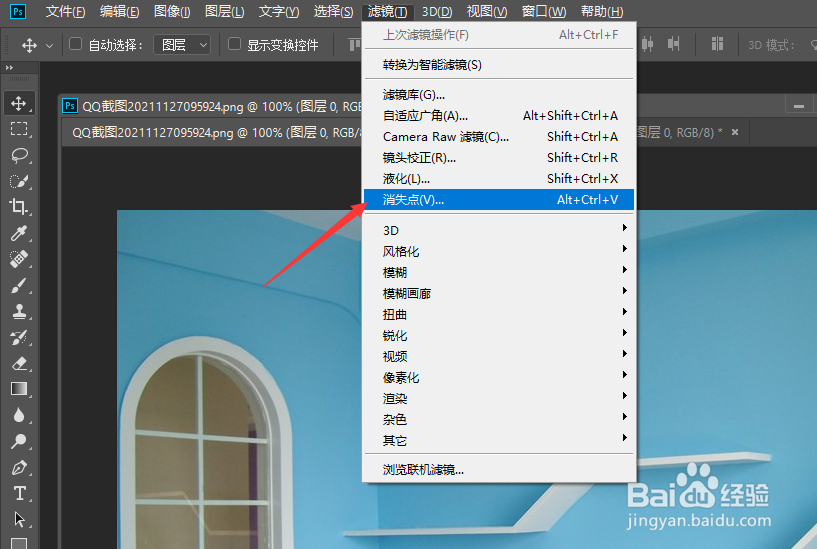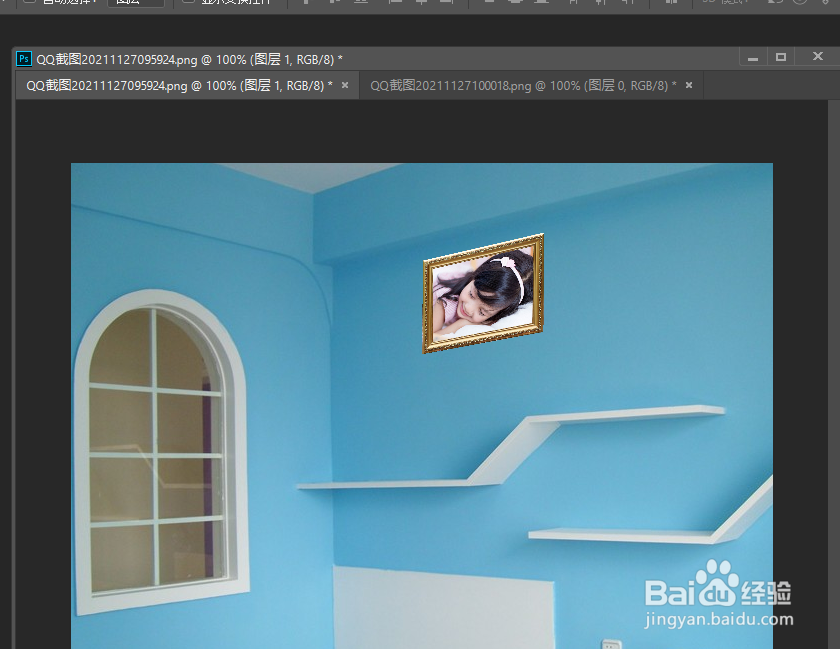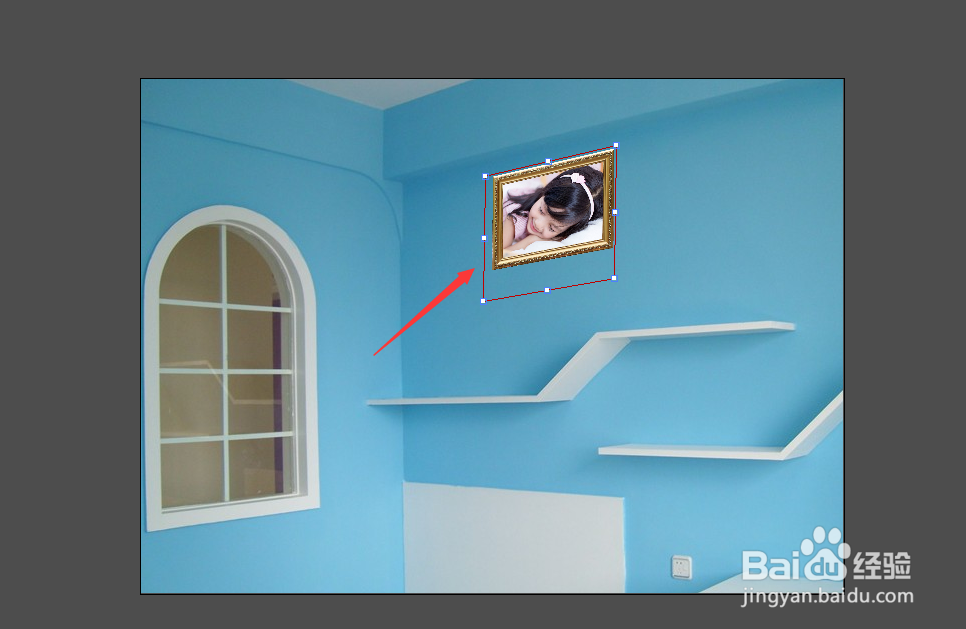怎么把人物照片PS到立体墙面上
1、首先,我们在PS中打开相应的立体墙面和图片,将当前图片所在图层进行复制操作。
2、接下来我们切换到立体墙面所在的图层,点击滤镜菜单中的消失点选项,在消失点编辑界面中创建如图所示的立体选区。
3、然后按键盘上的ctrl+v组合键将图片粘贴到其中,并将其移动缩小,放置到矩形区域中。
4、接下来我们就会发现,当前图片与背景墙面自动完成了贴合操作。
5、随后,我们还需要对图片的大小和位置进行调整,使其图片与背景立体墙面达到比较完美的融合。
6、经过以上操作之后,我们就实现了图片与背景墙面的融合操作,最终效果如图所示。
声明:本网站引用、摘录或转载内容仅供网站访问者交流或参考,不代表本站立场,如存在版权或非法内容,请联系站长删除,联系邮箱:site.kefu@qq.com。
阅读量:80
阅读量:54
阅读量:93
阅读量:76
阅读量:34